|
|
|
|
|
|
記事をカテゴリー分けします。
投稿頻度が多く話題が豊富なブログでは「趣味のこと」「ペットのこと」「仕事のこと」というように、カテゴリー分けをすることにより、記事が見やすくなります。 |
|
|
|
|
| ▼新規にカテゴリー登録をする |
| 1. |
eリザーブブログの管理メニューで【カテゴリーの設定】をクリックします。 |
|
| 2. |
カテゴリーの設定が表示されます。 |
|
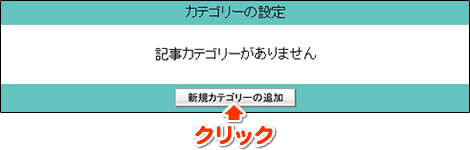 |
|
| 3. |
カテゴリーの登録が表示されます。 |
|
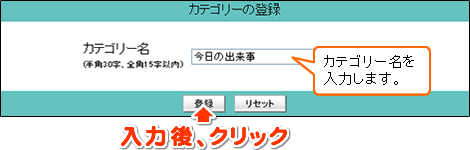 |
|
| 4. |
以下のような画面が表示されます。 |
|
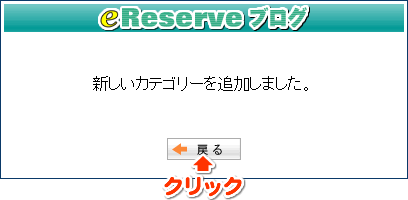 |
|
| 5. |
カテゴリーの設定が表示されます。 |
|
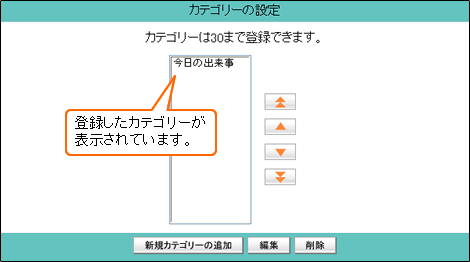 |
|
 |
|
| 既に登録済みのカテゴリー名を編集します。 |
| ▼登録したカテゴリー名を編集する |
| 1. |
eリザーブブログの管理メニューで【カテゴリーの設定】をクリックします。 |
|
| 2. |
カテゴリーの設定が表示されます。 |
|
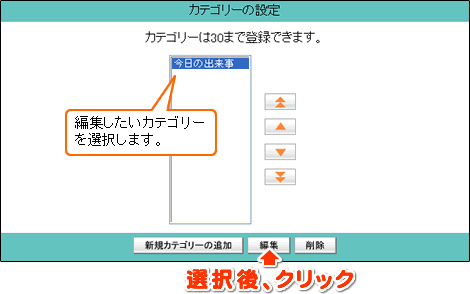 |
|
| 3. |
カテゴリーの編集が表示されます。 |
|
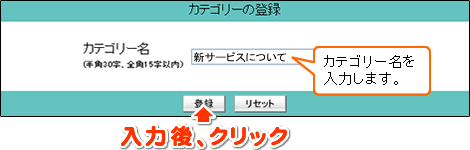 |
|
| 4. |
以下のような画面が表示されます。 |
|
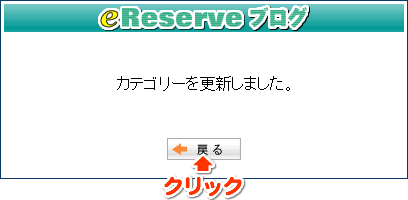 |
|
| 5. |
カテゴリーの設定が表示されます。 |
|
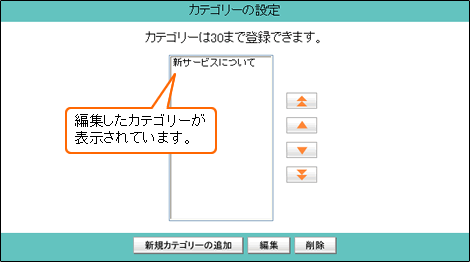 |
|
 |
|
| 既に登録済みのカテゴリーを削除します。 |
| ▼登録したカテゴリーを削除する |
| 1. |
eリザーブブログの管理メニューで【カテゴリーの設定】をクリックします。 |
|
| 2. |
カテゴリーの設定が表示されます。 |
|
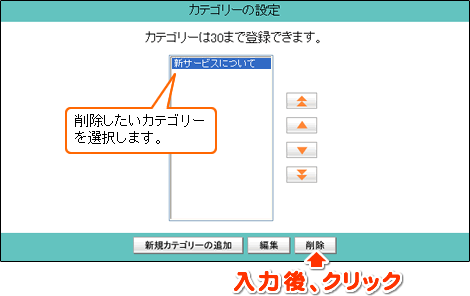 |
|
| 3. |
以下のような画面が表示されます。
内容を確認します。 |
|
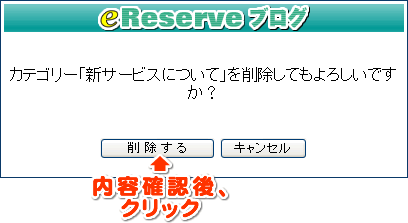 |
|
| 4. |
以下のような画面が表示されます。 |
|
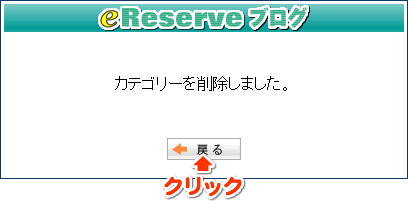 |
|
| 5. |
カテゴリーの設定が表示されます。 |
|
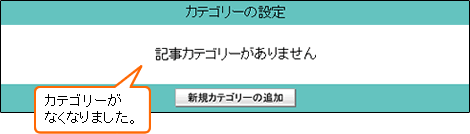 |
|
 |
|
| eリザーブブログのメニューに表示されているカテゴリーの並び順を変更します。 |
| ▼カテゴリーの並び順を変更する |
| 1. |
eリザーブブログの管理メニューで【カテゴリーの設定】をクリックします。 |
|
| 2. |
カテゴリーの設定が表示されます。 |
|
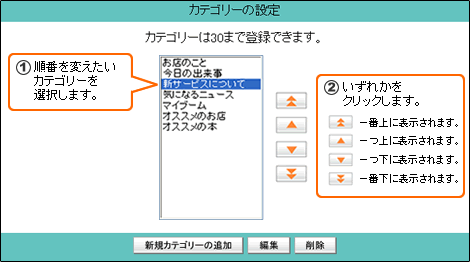 |
|
|
|
|



